1、这里准备一张竖版的图片,里面有人物或者动物,注意要在居中的位置,不能是靠边缘位置。

2、打开Photoshop软件,新建一个画布,横版的
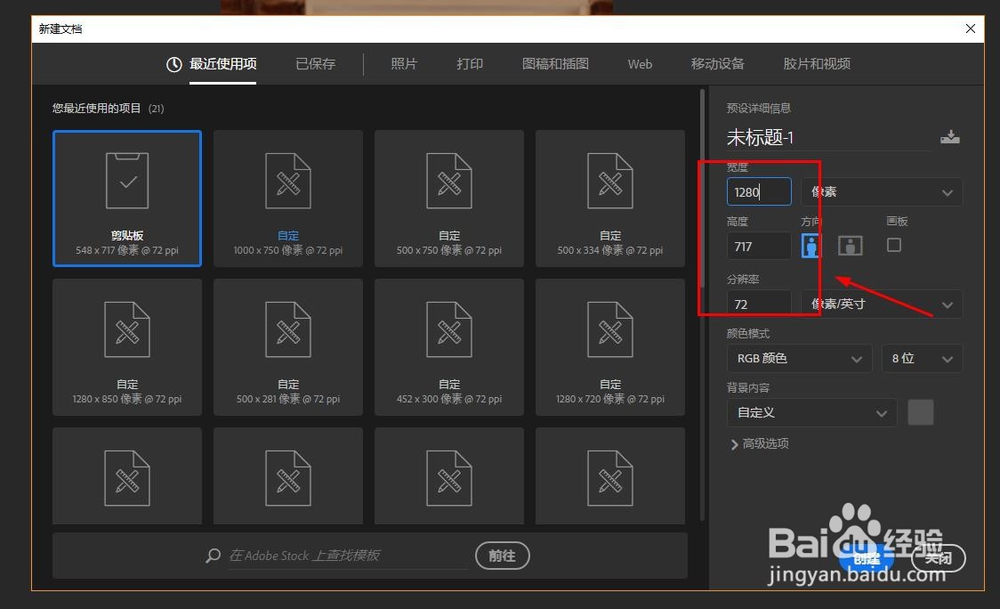
3、将准备好的图片放到画布中
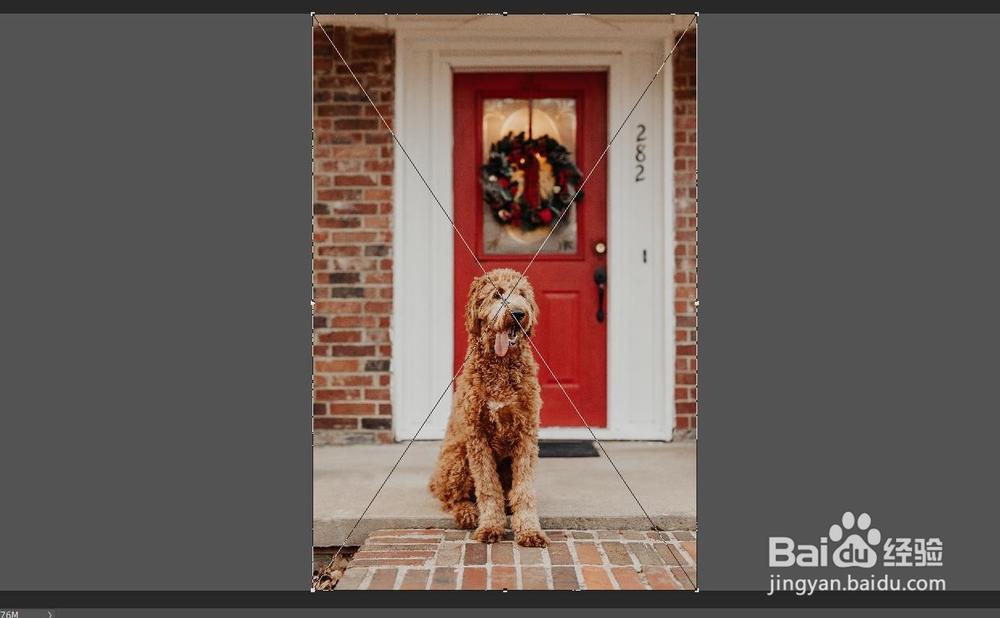
4、新版本的软件会自动把图片变成智能对象,需要先栅格化图层

5、使用选择工具选择小狗

6、依次选择菜单---选择---存储选区

7、在弹出面板中设置选区名称

8、ctrl+d取消选区后,依次选择菜单---编辑---内容识别缩放
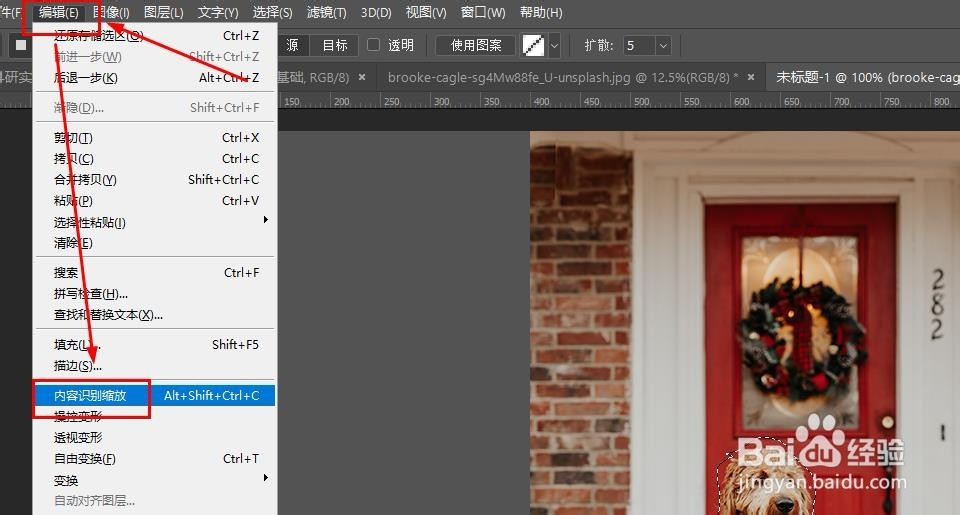
9、设置好保护的内容,也就是刚才设置的名称

10、现在对图片进行缩放时,选区内的就不会发生变化了

1、这里准备一张竖版的图片,里面有人物或者动物,注意要在居中的位置,不能是靠边缘位置。

2、打开Photoshop软件,新建一个画布,横版的
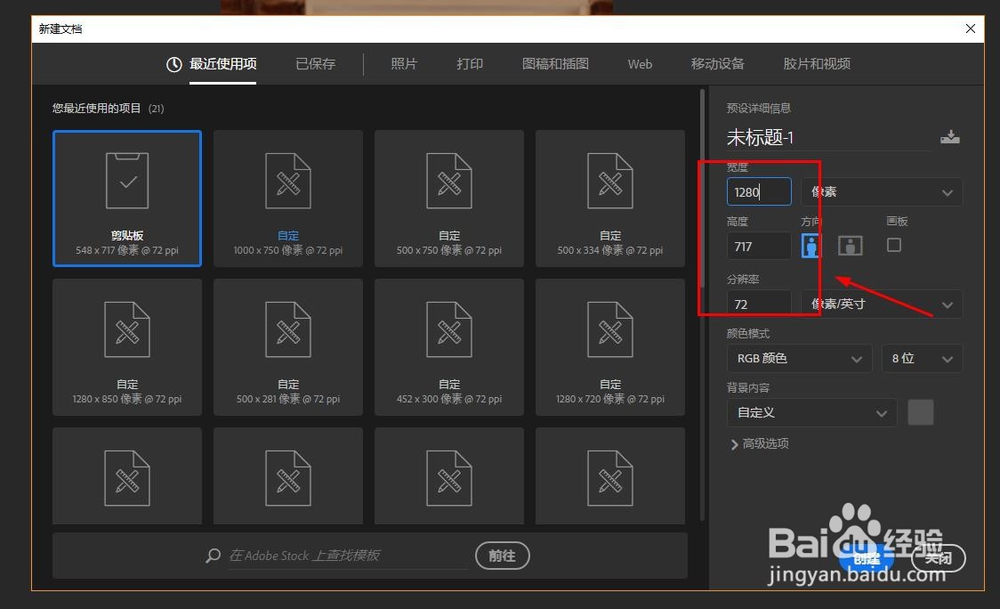
3、将准备好的图片放到画布中
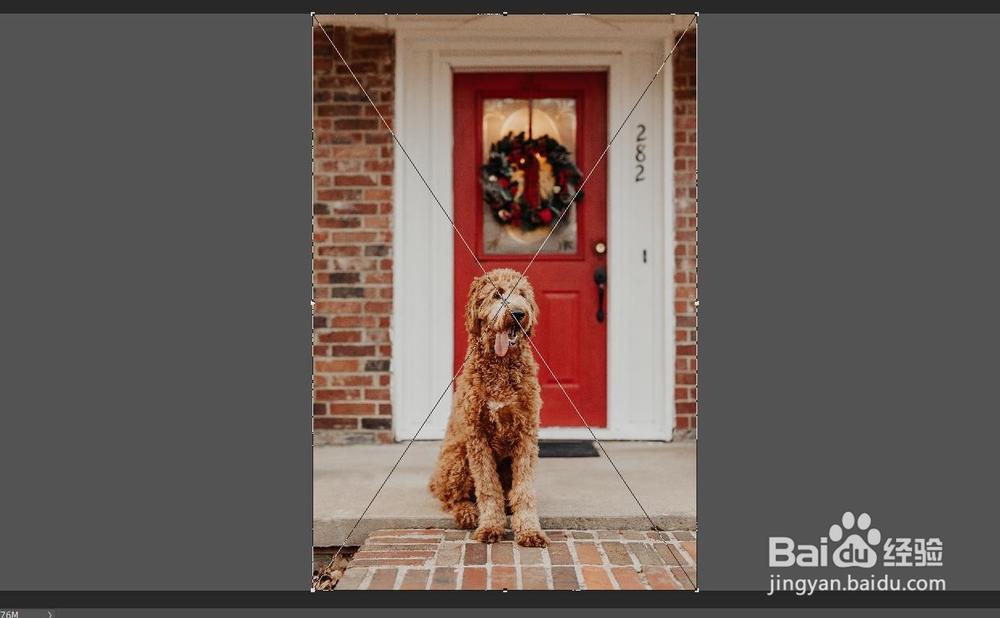
4、新版本的软件会自动把图片变成智能对象,需要先栅格化图层

5、使用选择工具选择小狗

6、依次选择菜单---选择---存储选区

7、在弹出面板中设置选区名称

8、ctrl+d取消选区后,依次选择菜单---编辑---内容识别缩放
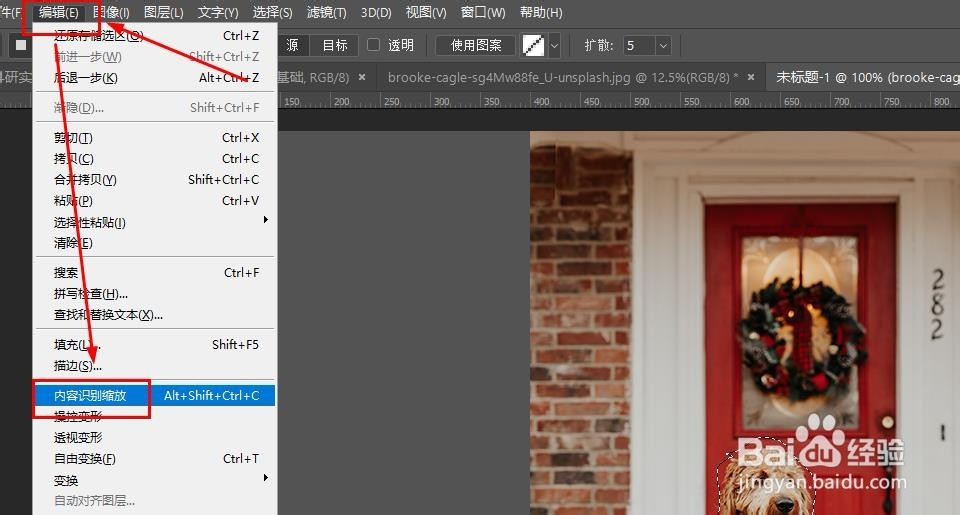
9、设置好保护的内容,也就是刚才设置的名称

10、现在对图片进行缩放时,选区内的就不会发生变化了
